3 Ahora accederemos a la ficha Avanzadas, donde se encuentran otras opciones de configuración relativas a la edición, a la impresión, a la visualización y al diseño de los documentos. Pulse sobre dicha categoría del panel de la izquierda. 
4 En este caso, cambiaremos únicamente el número de archivos recientes que se muestran al pulsar el botón de office. La opción que nos interesa se encuentra en el apartado Mostrar. Como ve, el programa muestra por defecto hasta 17 documentos recientes. Tenga en cuenta que si la lista no cabe en la pantalla, se mostrarán menos documentos en ella. Haga doble clic en el cuadro de texto de la opción Mostrar este número de documentos recientes, escriba el valor 4  y pulse el botón Aceptar para que los cambios realizados en el entorno de Word surtan efecto.
y pulse el botón Aceptar para que los cambios realizados en el entorno de Word surtan efecto.
5 Se aplica así el nuevo color de fondo, negro.  Antes de acabar, volveremos a acceder al cuadro de opciones de Word para aplicar el color de fondo original. Haga clic en el botón de Office y pulse sobre el comando Opciones de Word.
Antes de acabar, volveremos a acceder al cuadro de opciones de Word para aplicar el color de fondo original. Haga clic en el botón de Office y pulse sobre el comando Opciones de Word. 
6 En la ficha Más frecuentes, haga clic en el botón de punta de flecha del campo Combinación de colores y pulse sobre la opción Azul.  Pruebe la combinación de colores para la interfaz de Word que más se adapte a sus gustos y preferencias y, sobre todo, con la que más a gusto se sienta para trabajar.
Pruebe la combinación de colores para la interfaz de Word que más se adapte a sus gustos y preferencias y, sobre todo, con la que más a gusto se sienta para trabajar.
7 Para aplicar estos cambios y dar así por concluido este ejercicio pulse el botón Aceptar.

IMPORTANTE
En el apartado Opciones de diseñode la ficha Avanzadasdel cuadro Opciones de Wordse incluyen un gran número de características físicas del programa que también pueden ser configuradas según sea la necesidad del usuario.


| 009 |
Crear un nuevo documento |
CREAR IN DOCUMENTO NUEVO de Word es una tarea que puede realizarse de distintas formas: es posible crear un documento en blanco, basado en una plantilla o bien basado en un documento existente. Siempre mediante la opción Nuevo incluida en el botón de office.

IMPORTANTE
Cuando se crea un documento en blanco, el programa se limita a asignar un nombre provisional al fichero en la Barra de títuloy a mostrar una página en blanco con el formato establecido por el programa de forma predeterminada. El nombre asignado de forma automática se compone de la palabra Documentoseguida del número de orden correlativo que corresponda.


1 En este ejercicio veremos el sencillo procedimiento que debemos seguir para crear un nuevo documento. El documento que aparece en pantalla ha sido creado por el propio programa de forma automática al abrirlo y lleva el nombre de Documento1 asignado por defecto. Pulse el botón de Office y haga clic en la opción Nuevo. 
2 Aparece en pantalla el cuadro de diálogo Nuevo documento. Este cuadro muestra las distintas opciones existentes para crear un documento nuevo en blanco, abrir un documento nuevo a partir de uno ya existente, crear a partir de plantillas, etc. Mantenga seleccionada la opción Documento en blanco del apartado En blanco y reciente y pulse el botón Crear. 
3 El documento creado no se diferencia prácticamente en nada del anterior.  La única diferencia es que el nombre asignado en la Barra de título nos indica que se trata de un documento distinto, el documento número 2. Veamos ahora cómo crear un documento nuevo a partir de otro ya existente. Pulse nuevamente el botón de Office y haga clic en la opción Nuevo.Los nuevos documentos en blanco sólo cambiarán su nombre predeterminado cuando se lleve a cabo la operación de guardado de los mismos.
La única diferencia es que el nombre asignado en la Barra de título nos indica que se trata de un documento distinto, el documento número 2. Veamos ahora cómo crear un documento nuevo a partir de otro ya existente. Pulse nuevamente el botón de Office y haga clic en la opción Nuevo.Los nuevos documentos en blanco sólo cambiarán su nombre predeterminado cuando se lleve a cabo la operación de guardado de los mismos.
4 El cuadro Nuevo documento vuelve a aparecer. Haga clic sobre la opción Nuevo a partir de existente del panel Plantillas y pulse el botón Crear.  Utilizar la opción Nuevo a partir de existente es una excelente y precisa forma de crear duplicados de otros documentos.
Utilizar la opción Nuevo a partir de existente es una excelente y precisa forma de crear duplicados de otros documentos.
5 Se abre la ventana Nuevo a partir de un documento existente que muestra los archivos de Microsoft Word 2007 almacenados en la carpeta Documentos. Seleccione alguno de los documentos de que usted disponga y pulse el botón Crear nuevo. 
6 Inmediatamente se abre el archivo nuevo. Aparentemente, el contenido del archivo coincide perfectamente con el original pero, hay una diferencia. Word lo considera como otro documento nuevo ya que en la Barra de título aparece el nombre Documento3.  De este modo, puede crear un documento nuevo aprovechando la misma estructura y contenido del que acaba de abrir. En este ejemplo no realizaremos ninguna modificación por lo que no es necesario que guardemos el documento nuevo. Pulse el botón de Office y haga clic en el comando Cerrar.
De este modo, puede crear un documento nuevo aprovechando la misma estructura y contenido del que acaba de abrir. En este ejemplo no realizaremos ninguna modificación por lo que no es necesario que guardemos el documento nuevo. Pulse el botón de Office y haga clic en el comando Cerrar.
7 Finalmente, cierre también el Documento2 a través del botón Cerrar situado en la Barra de título. 
WORD PERMITE CREAR PLANTILLAS y guardarlas como tales para luego utilizarlas en la creación de tantos documentos como se desee. Para ello, basta con abrir una plantilla del programa y guardarla como tal a través del cuadro Plantillas, o bien crear un documento nuevo o basado en otro y guardarlo como plantilla a través del cuadro de diálogo Guardar como.
Читать дальше
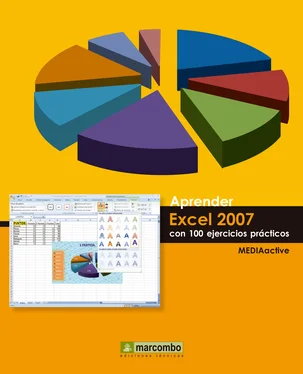

 y pulse el botón Aceptar para que los cambios realizados en el entorno de Word surtan efecto.
y pulse el botón Aceptar para que los cambios realizados en el entorno de Word surtan efecto. Antes de acabar, volveremos a acceder al cuadro de opciones de Word para aplicar el color de fondo original. Haga clic en el botón de Office y pulse sobre el comando Opciones de Word.
Antes de acabar, volveremos a acceder al cuadro de opciones de Word para aplicar el color de fondo original. Haga clic en el botón de Office y pulse sobre el comando Opciones de Word. 
 Pruebe la combinación de colores para la interfaz de Word que más se adapte a sus gustos y preferencias y, sobre todo, con la que más a gusto se sienta para trabajar.
Pruebe la combinación de colores para la interfaz de Word que más se adapte a sus gustos y preferencias y, sobre todo, con la que más a gusto se sienta para trabajar.















